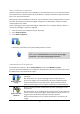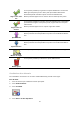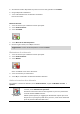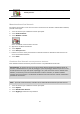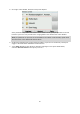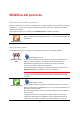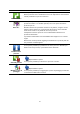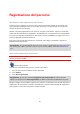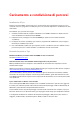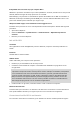User manual
34
Inverti percorso
Per invertire l'ordine delle posizioni presenti nell'attuale itinerario, tocca
Inverti percorso.
Memorizzazione di un itinerario
Per salvare un itinerario con un nuovo nome o sovrascrivere un itinerario memorizzato esistente,
procedi come segue.
1. Tocca lo schermo per visualizzare il menu principale.
2. Tocca Gestisci itinerari.
3. Tocca Modifica corrente.
Viene visualizzato il tuo itinerario corrente.
4. Apporta le modifiche desiderate.
5. Tocca Opzioni.
6. Tocca Salva percorso.
7. Inserisci un nuovo nome per l'itinerario o lascialo invariato se desideri sovrascrivere la ver-
sione memorizzata esistente.
8. Tocca Fatto.
Creazione di un itinerario con un percorso tortuoso
Puoi utilizzare insieme la funzione percorso tortuoso e la pianificazione di itinerari.
Suggerimento: la gamma dei percorsi tortuosi offerta dipende dalla disponibilità di strade al-
ternative e dalla distanza tra i punti di passaggio. I punti di passaggio limitano il percorso a una
strada specifica. Se scegli molti punti di passaggi o se i punti si trovano a breve distanza l'uno
dall'altro, il numero di percorsi tortuosi alternativi si riduce. Pertanto, se desideri utilizzare
l'opzione percorso tortuoso, ti consigliamo di utilizzare il numero minimo di punti di passaggio
possibile in un itinerario.
Nota: prima di creare l'itinerario, controlla che sia stata attivata la funzione percorsi tortuosi.
1. Tocca lo schermo per visualizzare il menu principale.
2. Tocca Opzioni.
3. Tocca Pianificazione itinerari.
4. Tocca Aggiungi e seleziona una posizione.